
Воистину права мудрость — чем больше имеешь, тем больше хочется. В среднем на современных компьютерах используются жесткие диски объёмом около 500-750 ГБ. У многих (в том числе и у Вашего покорного слуги) установлены HDD ещё бОльшего размера. Например. у меня — 2 винта по 2 ТБ. Это совсем немало для домашнего компьютера.
Но мне всё равно постоянно не хватает места и я задумываюсь о покупке ещё одного харда. Но пока я коплю деньги на него, как то надо перебиваться тем что есть и пытаться высвобождать место за счёт удаления старых ненужных файлов, дубликатов, временный файлов и т.п. Если Вы столкнулись с тем же, то перед Вами может встать вопрос — как почистить диск от ненужный файлов и мусора? В Windows 7, 8 и в новой Windows 10 есть специальный встроенный мастер очистки диска. Начнём с него.
Штатная утилита «очистка диска»
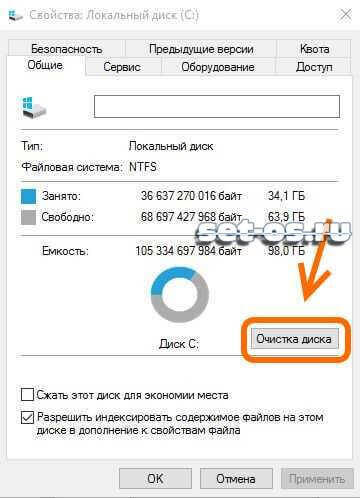
КАК ОСВОБОДИТЬ МЕСТО НА ДИСКЕ WINDOWS 10?КАК ОЧИСТИТЬ ПАМЯТЬ НА ДИСКЕ С?
Во всех современных версиях Виндовс есть специальная программа, позволяющая чистить диск от временных файлов, отчётов об ошибках, загруженных системой и неиспользуемых файлов инсталляторов, обновлений, компонент, кэша браузеров IE или Edge и ещё много-много чего. Этот инструмент, конечно простой и не умеет, к примеру, искать дубликаты. Но даже он иногда позволяет освободить от одного до пары десятков гигабайт пространства. Особенно на системном диске С:, ведь там как раз скапливаются отходы жизнедеятельности самой операционной системы Windows.
Заходим в «Мой компьютер», кликаем на диске С: правой кнопкой мыши и выбираем пункт меню «Свойства». Откроется вот такое окно.
В нём на вкладке «Общие» кликаем на кнопочку «Очистка диска» и запускаем тем самым программу.
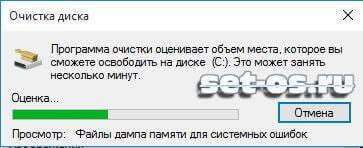
После анализа содержимого, утилита выдаст примерный результат очистки.

Если Вы кликните на ОК, то запустится процедура удаления данных, по завершении которой Вы получите освободившееся пространство. Но тут есть и ещё одна хитрость. Если нажать на кнопку «Очистить системные файлы»:
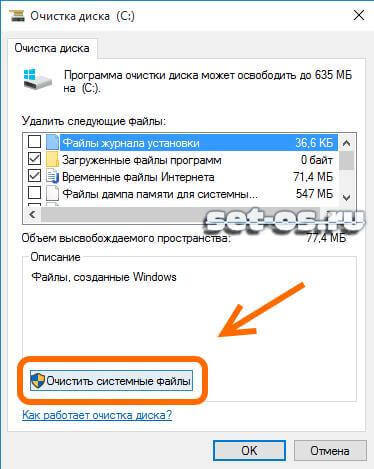
То получим ещё одно, вот такое окошко:
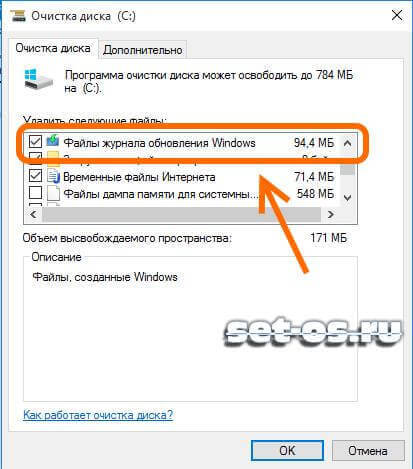
Как видите, за счёт удаления компонентов, обновлений и ещё кучи всякой служебной требухи можно ещё освободить место. Отмечаем галочками что будем удалять и нажимаем на «ОК».
МАКСИМАЛЬНАЯ ОЧИСТКА диска С от ХЛАМА, удаляем мусор 60-80 гигов
Примечание: Отдельно отметьте пункт «Файлы журнала обновления Windows» — он поможет значительно почистить папку WinSxS, в которой хранится куча разных файлов от компонентов и обновлений.
Программа спросит — в своём ли мы уме?!

Соглашаемся на полное удаление и ждём результата. Таким образом удаётся освободить от одного до нескольких гигабайт на системном диске. Эту же процедуру я бы порекомендовал сделать и для остальных логических разделах компьютера.
Сторонние программы для очистки диска:
— nCleaner
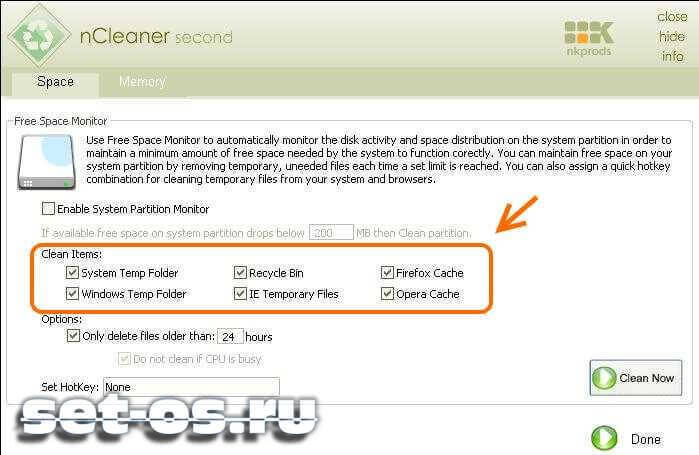
Хорошая бесплатная для домашнего использования программа, позволяющая провести комплексную очистку компьютера, в том числе и почистить диск от старых лог-файлов, кэша Интернет-браузеров и IM-клиентов, временных или устаревших файлов.
— Wise Disk Cleaner Free
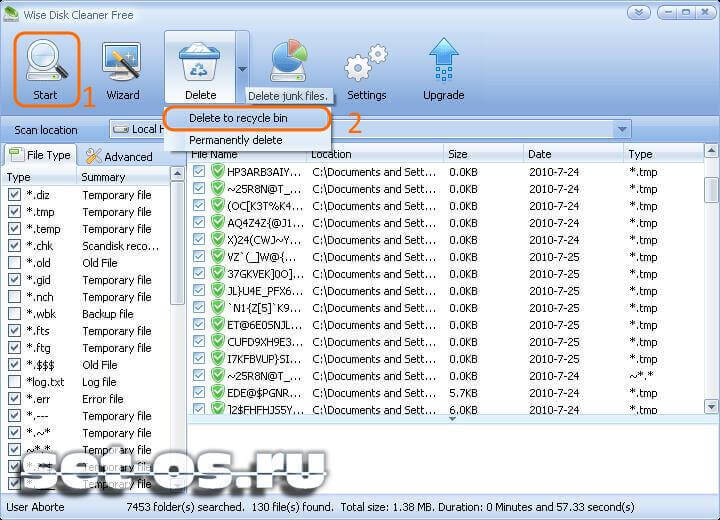
Ещё одна неплохая бесплатная программа для очистки диска под Windows 10. Она отлично вычищает временные и неиспользуемые файлы. В ней есть очень удобный ручной поиск по типу файлов. При необходимости — можно воспользоваться специальным Мастером.
Единственный минус — наличие рекламы. Но это недорогая цена за такой функционал.
— CCleaner
Самая лучшая из утилит в своём классе. Несмотря на то, что её «конёк» — работа с реестром, программа имеет богатый функционал! Это натуральный комбаин, который помимо работы с реестром она отлично чистит диск от всего лишнего:
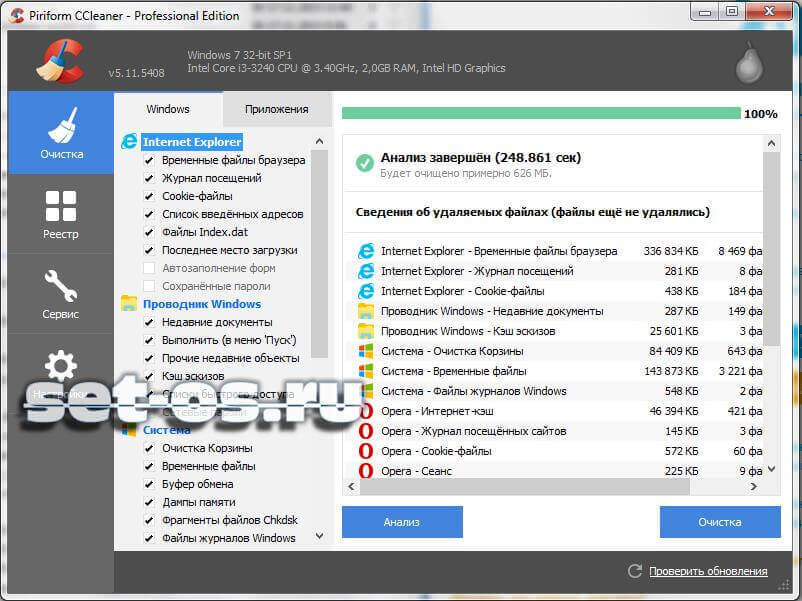
А ещё, в разделе «Сервис» есть отличный инструмент для поиска дублей существующих файлов:
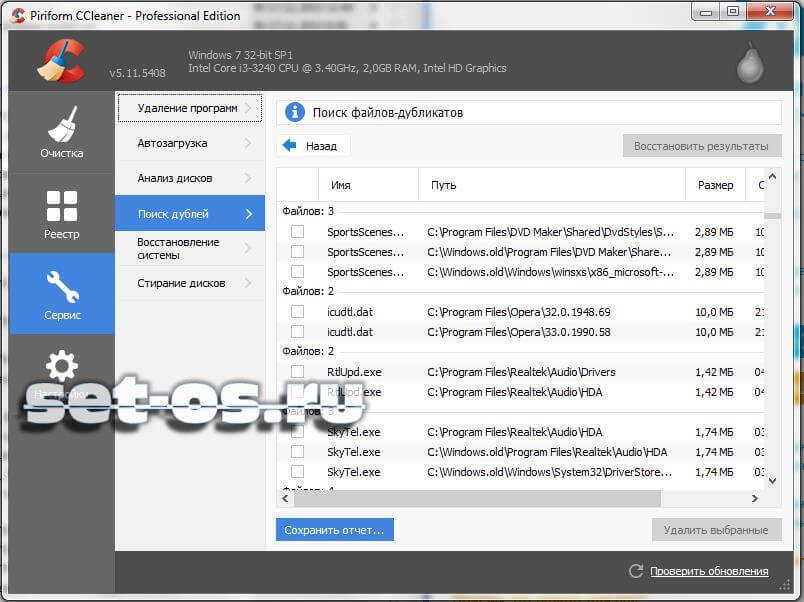
Лучше чем CCleaner с удалением всякого мусора из системы вряд ли справится какая-то иная программа. Единственная ложка дёгтя — утилита просит деньги на использование. Бесплатно её можно скачать с какого-нибудь торрент-трекера. Ну или, как вариант, воспользоваться бесплатной версией программы. Она урезанная, конечно, но и того функционала, что доступен, хватит чтобы неплохо очистить систему Windows 10 от лишних файлов!
Источник: set-os.ru
Очистка диска с windows 10 от ненужных файлов

У каждого пользователя в дисках хранится очень много файлового мусора. Это не значит, что могут быть картинки, видео, и прочие файлы, добавленные самим пользователем.
Тут говорится о том мусоре, который создается самим компьютером во время работы. Они занимают пространство в диске, тем самым уменьшая место для нужных файлов. Поэтому в этой статье мы поговорим об очистке диска с windows 10 и другими ОС, от ненужных файлов с помощью программы, которые просто занимают место.

Ненужные файлы в windows 10
Основными хламами в дисках являются следующие файлы:
• Файлы имеющие при себе расширение bak, old называемые резервные копии документов и программных файлов. К данной категории файлов относятся абсолютно все файлы, которые содержат в своем буквенном расширении волнистый символ тильда (~). Текстовый редактор word во время своей работы тоже создает резервный собственный файл имеющий такое расширение wbk. По окончания работ с текстом можно файл удалить, однако не стоит удалять во время выполнения работы, так как данный файл служит для восстановления открытого документа, в случае какого-либо сбоя программы.
• Есть файлы, создаваемые при активности любой имеющийся программы ОС windows Они должны удаляться сразу же, после окончания работы программы. Называются они «временные файлы«. Но они иногда остаются рядом с той программой, которая работала. Таких файлов бывает немного.
• Есть такие файлы, которые отбирают очень много места под себя. Их называют отчеты об ошибках и дампа памяти.
• Есть файлы с расширением CHK имеющее название «сохраненное содержимое потерянных кластеров» создает программа сканирования диска. Данные файлы располагаются в корневой папке (HDD) жесткого диска. Их можно удалить, так как толку от этих файлов нет.
• В кэше браузера есть временные файлы. Они необходимы для быстрой загрузки очень часто посещаемых страниц. Лучше раз в месяц очищать кэш, для предотвращения образования «мертвых» файлов.
• Есть еще файлы, попадающие в корзину. Туда попадают файлы, удаляемые пользователем. Из корзины можно извлечь нужные файлы, если они туда попали по ошибке.
В этом списке не все файлы. Не стоит пользователю искать ненужные файлы самостоятельно. Есть для этого специализированные программы. Программы «чистильщики» сами найдут все ненужное в компьютере. Пользователю останется только корректировать, контролировать работу данных программ. Нужно быть очень внимательным, когда нужно удалять что-то лишнее с компьютера.
При удалении хлама, могут быть удалены и нужные файлы.
Программа «очистка диска» есть в операционных системах под управлением windows, начиная с XP. Открывают программу довольно простым способом. В окошке «мой компьютер», выбирают диск, на котором нужно произвести очистку, через контекстное меню открывают свойства компьютера, нажимают на кнопку запуска программы «очистка диска». Внимательно изучают те данные, которые предоставляет программа для удаления, потом подтверждают удаление.
Начиная с ОС windows 7, появилась программа «очистка системных файлов». Данная программа позволяет удалять ненужные файлы обновлений, ненужные пакеты драйверов, и системные журналы.
Таким образом, можно освободить на жестких дисках до нескольких Гигабайт места. Это очень удобно, если диски компьютера имеют малый объем.
Помимо встроенной программы, есть еще альтернативные варианты программ. Одной из них является бесплатная программа CCleaner. Продвинутые пользователи пользуются данной программой для заметания следов. Ведь CCleaner умеет очищать, удалять историю любого браузера, историю открывания программ на самом компьютере, очищает кэш память браузеров, списки запросов в различных поисковых системах.

Ранее мы писали статью о таких программах, которые очищают компьютер от ненужных файлов. Прочитать эту статью и выбрать программу для себя можно здесь.
CCleaner умеет удалять множество ошибок, имеющихся в системном реестре. Хотя не обладает высокой тщательностью при работе в реестре, все же для данной бесплатной программы, это является большим плюсом.
При работе с CCleaner тоже следует быть очень внимательным, чтоб случайно не удалить нужные файлы. Разобраться с функционалом и возможностями программы, можно разобраться самостоятельно, так как CCleaner имеет понятные команды.
Источник: piar-m.ru
Как очистить операционную систему Windows 10 от мусора?

После обновления компьютера до Windows 10, установки дополнительных программ и компонентов, жёсткий диск переполняется различным мусором. В результате система начинает работать медленно, а программы запускаются в течение нескольких минут. Оптимизировать работу Windows 10 можно достаточно простым и лёгким способом – путём очистки компьютера от мусора.
Очистка системы от мусора штатными средствами
Очистить жёсткий диск с операционной системой Windows 10 от мусора можно штатной утилитой. Для этого необходимо выполнить следующие действия:
- Жмём «Пуск» и в поисковую строку вводим «Очистка диска».
- Откроется окно штатной программы с выбором диска для очистки. Выбираем диск С.
- Далее необходимо выбрать объекты для очистки от мусора. Это может быть и журнал событий Windows 10, старые обновления, временные файлы, данные какой-то программы. Отмечаем галочками нужные пункты и жмём «Ок».
После очистки системы от мусора данным способом, стоит перезагрузить систему.
Также в Windows 10 есть штатный чистильщик в разделе «Параметры». Чтобы его запустить, следуем рекомендациям:
- Жмём «Пуск», «Параметры», «Система».
- Переходим в раздел «Хранилище». Здесь будет указано, насколько каждый диск заполнен.
- Если прокрутить ползунком вниз, можно найти пункт «Временные файлы системы». Здесь можно выполнить очистку диска С от временных файлов, а также почистить корзину.
Также освободить место на жёстком диске можно путём сжатия файлов системы. Об том, как это выполнить, читайте в статье Как сжать файлы в Windows 10 с помощью Compact OS?
Лучший софт для очистки системы от мусора
Операционную систему Windows 10 можно бесплатно очистить от мусора с помощью специальной программы. Среди софта, совместимого с десяткой стоит выделить следующие чистильщики:
С помощью CCleaner можно бесплатно очистить жёсткий диск от временных файлов, интернет-мусора, кэш, привести в порядок журнал посещения страниц браузером. Программа совместима с Windows 10 и работает на бесплатной основе.
Чистильщик Glary Utilities позволяет выполнить очистку диска, оптимизировать систему путём удаления дубликатов файлов, пустых папок, файлов обновления, ярлыков удалённой программы.
Программа ATF cleaner в основном используется для оптимизации работы браузеров. С её помощью можно очистить журнал посещения сайтов, кэш, временные файлы.
О том, как работает Windows 10 Manager можно прочитать в статье по ссылке.
Программа Smart Defrag предназначена для дефрагментации диска. С её помощью можно структурировать файлы, предотвратить сбои и зависания системы.
Эти чистильщики позволяют выполнять различные задачи по оптимизации системы: очистку, дефрагментацию, редактирование реестра. Поэтому допустимо их совместное использование.
Источник: softikbox.com